Win11任务管理器不显示GPU怎么办?三种方法解决
发布时间:2023-04-04 12:00:17 作者:佚名  我要评论
我要评论
近期有Win11用户反映,自己已经调用了GPU运算,但是管理器不显示GPU,那么遇到这一情况应该如何解决呢
Win11任务管理器不显示GPU怎么办?近期有Win11用户反映,自己已经调用了GPU运算,但是管理器不显示GPU,那么遇到这一情况应该如何解决呢?以下小编带来了三种解决方法,我们一起来看看吧。

方法一:
如图右键,即可查看被隐藏的进程。

方法二:进程页没有GPU占用显示,但性能页可以看到GPU信息
没有安装显卡驱动,或者显卡驱动安装不正确,请至显卡官网重新下载安装显卡驱动。
方法三: 显卡WDDM过于老旧,不支持该功能
1、Ctrl+R 输入 dxdiag 并回车运行。
2、dxdiag诊断工具,选择显示1一栏,查看右侧驱动程序模型版本是否大于等于WDDM2.0。
3、解决方法:只能换块支持WDDM2.0的好显卡了。
以上就是小编为你带来的关于“Win11任务管理器不显示GPU怎么办?”的全部内容了,希望可以解决你的问题,更多精彩内容请关注脚本之家。
相关文章
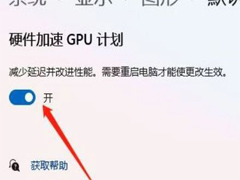
Win11硬件加速gpu计划在哪里?Win11硬件加速gpu计划关闭方法
很多小伙伴将电脑更新升级成Win11之后想要开启硬件加速GPU计划却不知道该怎么操作,这里小编就给大家详细介绍一下Win11开启硬件加速GPU计划的方法,感兴趣的小伙伴快来和小2023-04-04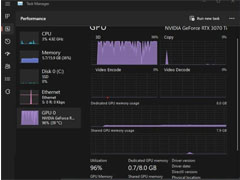
Win11 22H2又现新Bug!任务管理器中英伟达GPU数值“颠倒”
自从微软正式推出了Win11 22H2版本之后,不仅带来了许多新的功能,而且还出现了不少明显的问题,下文小编就为大家带来了详细介绍,感兴趣的朋友一起看看吧2022-10-26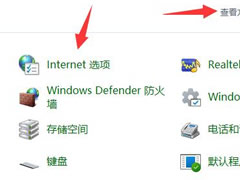
Win11系统怎么开启gpu渲染?Win11开启gpu渲染操作方法
这篇文章主要介绍了Win11系统怎么开启gpu渲染?Win11开启gpu渲染操作方法的相关资料,需要的朋友可以参考下本文详细内容。2022-03-24
怎么禁止Win11自动更新驱动? 避免win11降级GPU的技巧
怎么禁止Win11自动更新?安装win11有一个怪现象,就是会自动更新驱动,但是更新完驱动将无法再访问 GPU 设置面板,该怎么设置禁止驱动强制更新呢?详细请看下文2021-07-08


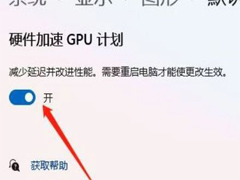
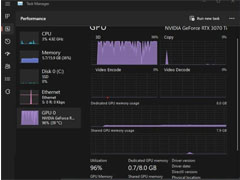
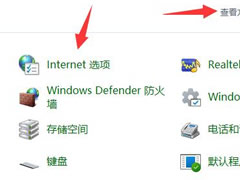

最新评论